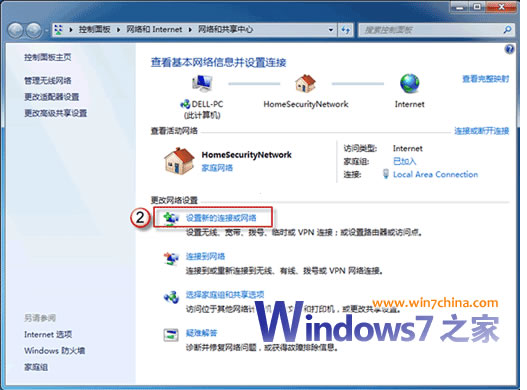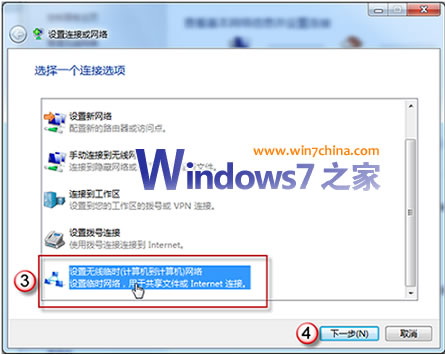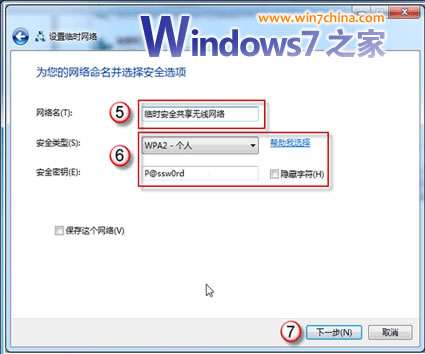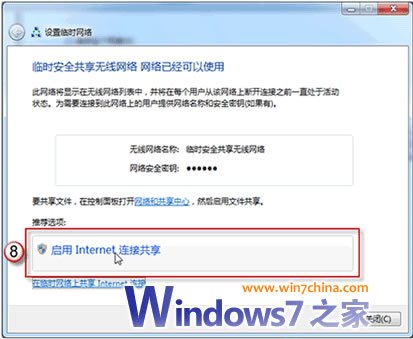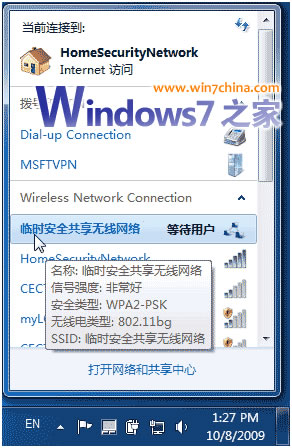windows 7如何實現筆記本電腦網絡共享一直是大家比較關注的問題,編輯淺些天就遇到這種情況,筆者使用的是電信無線網,也就是電腦上插個類似於U盤設備就可以,不過一天朋友過來拿了個筆記本過來也想上上網?怎麼辦呢?總不能再買個電信無線網設備?顯然不可取,那麼有什麼辦法解決2人共享網絡呢?方法還是有的,今天為大家分享的就是Windows 7 快速共享 Internet 無線網絡連接的小技巧。
Windows 7 快速共享 Internet 無線網絡連接方法還是很簡單的,只需要以下簡單幾步就可以輕松搞定,設置方法如下:
一:首先我們自己的筆記本無線上網要正常,並且對方電腦必須要有無線網卡(本本和筆記本一般都有)
二:確保對方筆記本電腦無線網絡已經開啟
三:打開我的筆記本無線網連接--打開 網絡和共享中心 步驟如下圖:
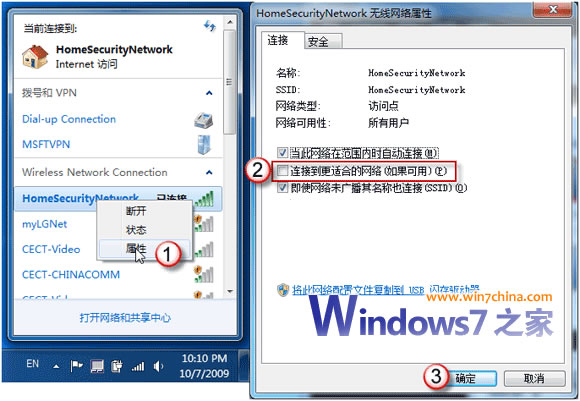
四:在 控制面板 \ 網絡和 Internet \ 網絡和共享中心 中選擇 設置新的連接或網絡 步驟如下圖: